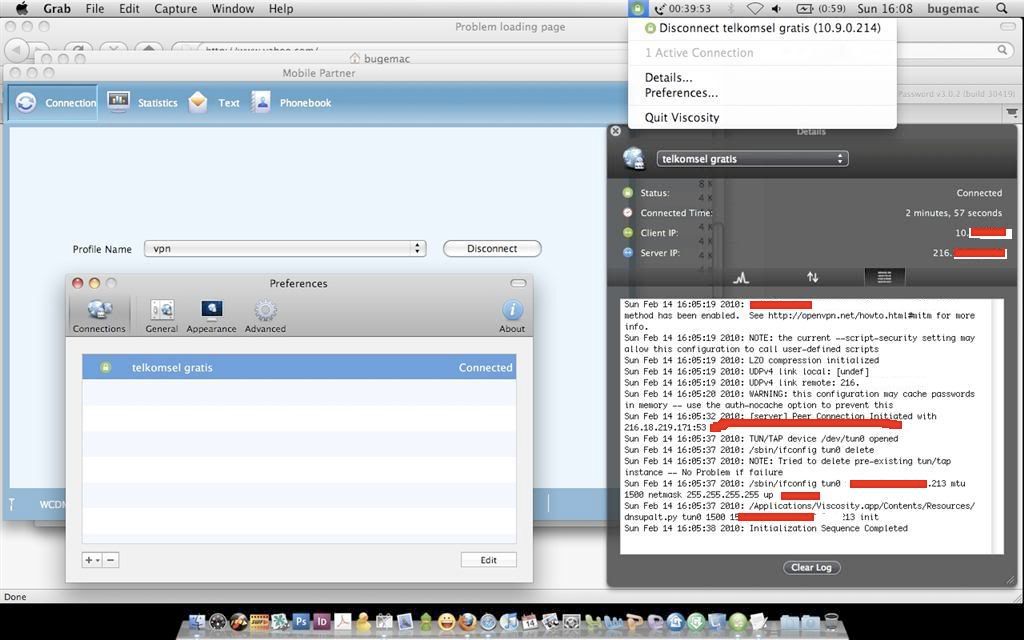
Sedikit untuk memahami apa itu vpn, saya akan terangkan sedikit apa itu vpn…
Begini, jika kita sudah terhubung dengan internet sebenarnya kita terhubung dengan jaringan publik dan jaringan itu dapat dilihat dan dipakai bersama-sama. Nah dengan virtual private network (alias jaringan pribadi secara virtual) yaitu membuat jaringan khusus dari jaringan publik yang sudah ada. Tentunya jaringan virtual private ini dapat dibentuk secara server-client. IP address dan yang terhubung internet sebenarnya adalah server sedangkan kita sebagai client hanya login ke server dan menggunakan fasilitas server yang terhubung dengan internet.
Kalau pengertian bahasa ilmiahnya begini, VPN (Virtual Private Network) adalah jaringan komputer yang diimplementasikan dalam sebuah lapisan software tambahan (overlay) di atas jaringan yang lebih besar yang sudah ada dengan tujuan untuk menciptakan ruang lingkup komputer pribadi atau menyediakan komunikasi yang aman perluasan jaringan pribadi ke jaringan yang tidak aman seperti Internet.
Beberapa keuntungan memakai VPN:
- Anda bisa berselancar di dunia maya dengan aman.
- Anonymous Surfing on internet
- Keamanan informasi yang Anda terima maupun yang Anda kirim di internet dengan enkripsi 128bit/2048bit
- Dapat membuka blok untuk akses2 situs yang di blok dari IP indonesia
- Proteksi dari Serangan Virus,Malware,Trojan,dll , karena semua itu butuh IP target dalam penyerangan, tapi dengan VPN, Virus,Malware,Trojan,dll hanya mengetahui IP server bukan IP Anda.
- Menjaga keamanan User dan Password Anda dari sniffers
- Bypass semua blok yang dilakukan ISP Anda, seperti download torrent dan leecher
Ada aplikasi dan vpn gratis bernama openVPN, khusus untuk para pengguna mac ada aplikasi yang mengacu (berbasis) pada openVPN diantaranya yang terkenal adalah viscosty (aplikasi berbayar) dan tunnelblick (aplikasi gratisan).
Ok, untuk saat ini saya akan menerangkan langkah demi langkah cara menginstall viscosity.
Langkah 1Download dan bayar lisensinya (atau dapat mencari yang sudah crack-an hehe)
Klik ganda pada hasil download yang berupa file .dmg
Ikuti terus langkah installasi sampai selesai dan sukses.
Langkah 2
Buka aplikasi Viscosity dengan cara klik ganda..yang berada di ‘Application’ atau kita dapat memindahkan shortcut nya ke dock dengan cara drag ke dock.
Buka lah Preferences Viscosity
Untuk membuat profil koneksi openVPN, klik tanda + yang berada di bagian kiri bawah dan pilih ‘New Connections’
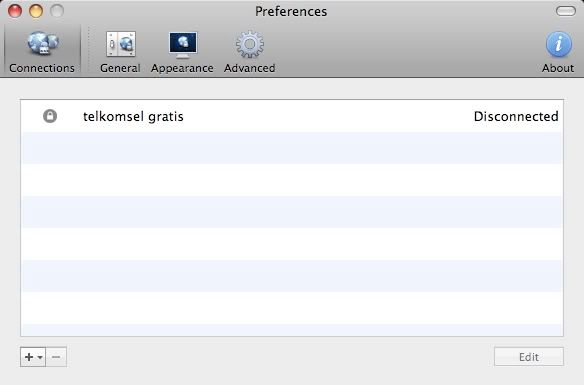
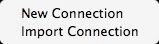
Langkah 3
Pada bagian General,
Isi nama connection dengan nama apa saja, nama ini nanti yang akan muncul saat kita akan melakukan koneksi VPN
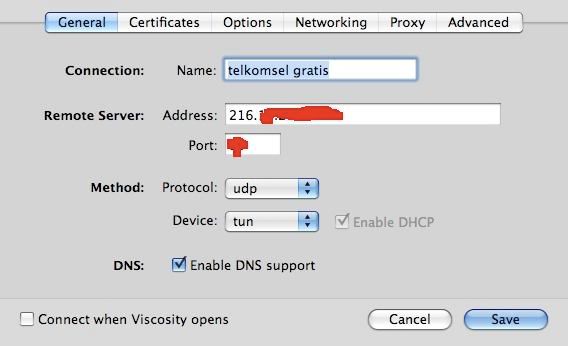
Pada bagian remote server, isikan IP address atau nama domain dari server VPN kita, IP address atau nama domain didapat saat kita mendaftar sebagai client VPN dan account kita sudah ada di server VPN
Port : port yaitu angka jalur yang diperbolehkan oleh server untuk melakukan koneksi VPN, secara default dari openVPN adalah 119
Protocol : pada bagian ini kita dapat memilih UDP atau TCP tergantung saluran VPN server. Protocol antara server dan client harus sama.
Centang DNS jika koneksi VPN mendukung DNS
Langkah 4
Pada bagian Certifications, ini bagian paling terpenting dari koneksi VPN tanpa sertifikat dari server kita tidak dapat melakukan koneksi VPN. Sertifikat disini adalah ‘kode pengguna yang sah’ sebagai bukti bahwa kita diakui sebagai client oleh server VPN. Server VPN akan memeriksa apakah kita mempunyai sertifikat atau tidak.
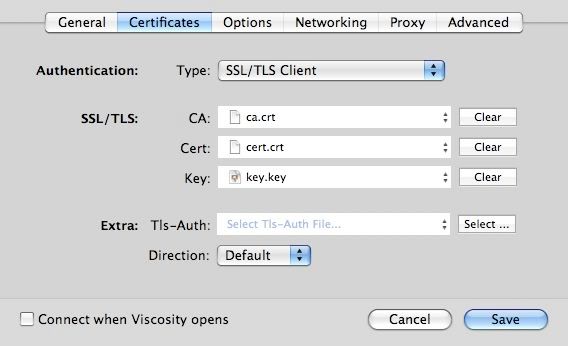
Sertifikat ini berupa enskripsi, jadi sangat aman. Jadi 3 file yang wajib harus adalah CA ( certification authentic = ca.crt), certification user (user.cr), dan key (key.key). Dimana kita mendapatkan 3 file ini ? Ya tentunya dari server dimana kita mendaftar sebgai client vpn.
Jika sudah mendapatkan 3 file ini. Simpan 3 file ini di config openVPN viscosity yang berada di :
>User>bugemac(nama mac kita)>Library>Application Support>Viscosity
Isi dan arahkan dimana kita menempatkan file-file sertifikat tadi.
Abaikan bagian Tls-Auth, file ini hanya tambahan saja. Jika memang ada akan lebih baik sebab akan meningkatkan keamanan saluran koneksi vpn.
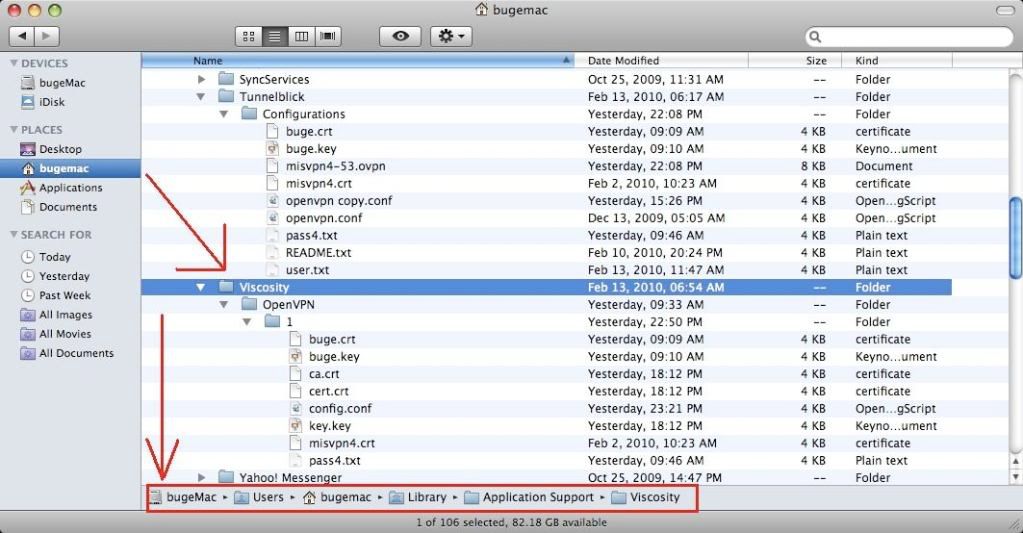
Langkah 5
Pada bagian Options,
Ping diisi dengan angkan berapa banyak ping yang akan kita lakukan dan ping itu akan mengulang tergantung pada isian yang kita berikan pada ping restart
Centang bagian User and password authentication, maka saat kita akan melakukan koneksi akan ditanya user dan password client VPN yang sah.
Centang LZO compression yaitu moteda kompress saat mengalirkan data disaluran VPN. Fasilitas ini tergantung servernya apakan memilik fasilitas ini atau tidak. Tapi setahu saya rata-rata sudah memiliki fitur ini.
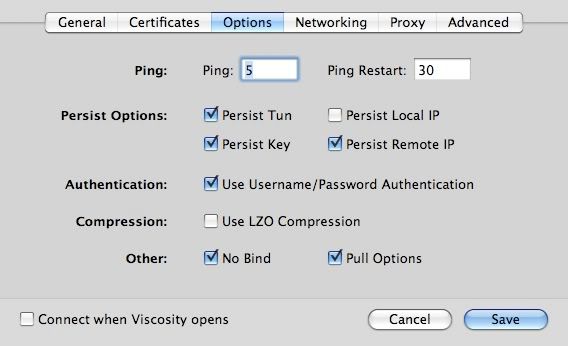
Langkah 6
Pada bagian Networking,
Isi default gateway dengan IP Address gateway VPN
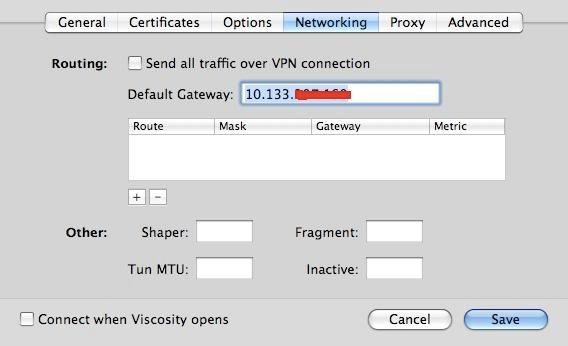
Langkah 7
Pada bagian Proxy,
Jika koneksi internet kita menggunakan proxy, isikan IP address proxy dan menggunakan port proxy berapa. Jika tidak kosongkan saja semuanya.
Jika semuanya sudah terisi dan terseting saatnya kita melakukan koneksi ke server VPN. Yang perlu diingat sebelum kita melakukan koneksi VPN, koneksi internet sudah terbangung terlebih dahulu.
Selamat mencoba.
Untuk langkah 6 default gateway IP Address gateway VPN kita dapat dari mana?...trim'ss...sorry masih gaptek ni...
BalasHapus